Win10重装后没有声音怎么办?Win10重装后没有声音的解决方法
2021-09-08 15:07:32
不少小伙伴有时候会因为个人需求去重新安装点电脑系统,不过有一些小伙伴在重装完Win10系统后声音无法播放,碰到这种问题应该怎么办呢?下面就和小编一起来看看有什么解决方法吧。
Win10重装后没有声音的解决方法
1、右键单击任务栏的声音图标,选择“播放设备”;
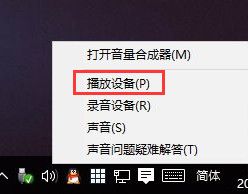
2、选择合适的设备作为默认通信设备,设置好默认通信设备后,再打开设备属性;
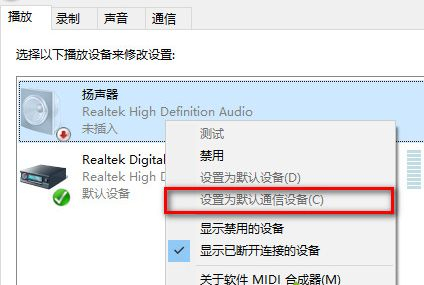
3、切换到增强选项卡,将所有增强选项去掉;
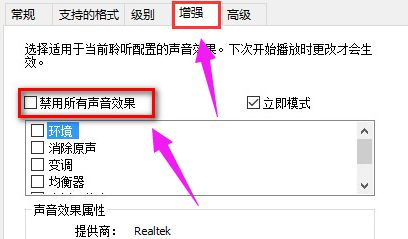
4、如果你使用的是Realtek audio声卡,当你遇到0x000005b4错误提示时,可通过修改组策略的方式修复。点击任务栏搜索按钮,输入gpedit,回车打开组策略编辑器;

5、打开计算机配置,选择“管理模板”,点击“系统”,然后点击“设备安装”。在右侧找到“配置设备安装超时”,双击打开设置窗口;
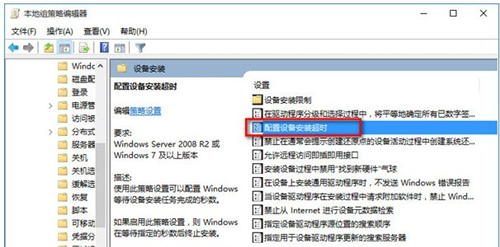
6、选择已启用,将默认的超时时间从300秒更改为1800秒,点击确定;
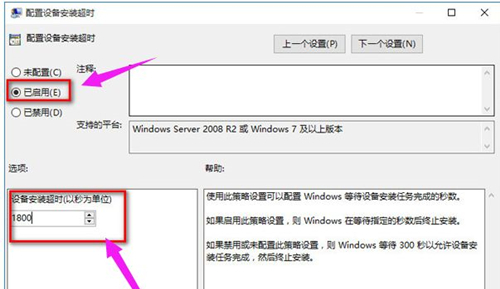
7、如果以上方法不能够解决问题,可尝试回滚驱动程序。在左下角开始菜单上右键单击,选择“设备管理器”;
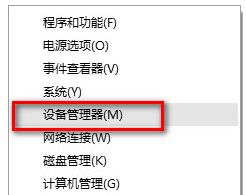
8、到“声音输入和输出”,右键单击默认声音输出设备,选择属性;
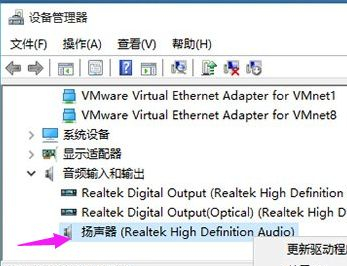
9、切换到“驱动程序”选项卡,点击“回退驱动程序”。
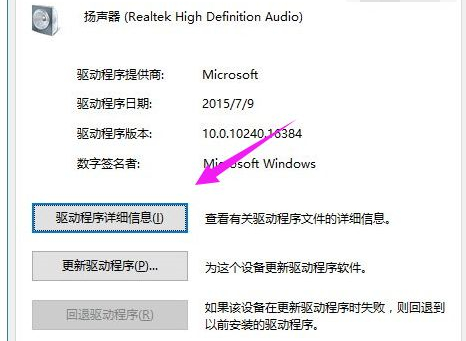
若对以上内容有疑问请联系反馈
文章价值
100
260人打分
猜你想搜
